Как настроить отпечаток пальца на телефоне Xiaomi Redmi 8
Разработчики Xiaomi Redmi 8 позаботились о создании продвинутой системы защиты пользователей. Однако многие владельцы смартфона продолжают обращаться к помощи менее эффективных инструментов безопасности вроде графического ключа, не подозревая о том, как настроить отпечаток пальца на Xiaomi Redmi 8. Операция по настройке дактилоскопа не займет много времени и в дальнейшем может защитить как сам телефон, так и его отдельные приложения.
Как добавить отпечаток пальца
Вне зависимости от того, какую именно информацию вы хотите защитить на Xiaomi Redmi 8, сначала нужно зарегистрировать основной отпечаток пальца. Обычно подобное предложение появляется после первого включения устройства, но если вы пропустили этот этап, можно настроить защиту постфактум:
- Откройте настройки Андроид.
- Перейдите в раздел «Экран блокировки и отпечатки пальца» (иногда искомый пункт называется «Безопасность»).
В процессе настройки вам понадобится ввести графический ключ (пароль), если он ранее был зарегистрирован, или создать новый. Это будет альтернативным средством разблокировки, если сканер перестанет работать. Далее потребуется несколько раз приложить палец к дактилоскопу и через минуту можно будет с уверенностью сказать, что телефон полностью защищен.
Обратите внимание, что Xiaomi Redmi 8 позволяет добавить несколько отпечатков, присвоив каждому имя. Это сделано для удобства разблокировки в зависимости от того, какой палец прикладывается к дактилоскопу. Также данную фишку можно использовать в случае, когда устройством пользуетесь не только вы, но и другой человек.
Отпечаток в отдельных приложениях
В случае кражи смартфона существует большой риск того, что злоумышленник получит доступ к персональным данным пользователя, включая банковские счета. Особенно эта проблема актуальна среди людей, использующих приложения онлайн-банков.
К счастью, практически все подобные программы позволяют отдельно защитить доступ к банковским счетам. Причем вам нужно просто добавить отпечаток пальца на Xiaomi Redmi 8 через настройки, а затем скан автоматически подгрузится в приложение. Нужно лишь подтвердить данное средство входа в параметрах программы.
Если программа не защищена отпечатком
Как правило, защита сканом пальца предусматривается только приложениями, которые каким-либо образом взаимодействуют с денежными средствами пользователя. «Галерея» и условная игра остаются подвержены опасности. К счастью, смартфон Xiaomi Redmi 8 позволяет принудительно установить защиту на отдельные программы:
- Откройте настройки устройства.
- Найдите опцию «Замок приложений» (может называться иначе в зависимости от версии прошивки).
- Отметьте программы, которые нужно принудительно защитить.
- В настройках опции подтвердите использование дактилоскопа.
Теперь при попытке открыть даже самую безобидную программу злоумышленника постигнет неудача, так как Xiaomi Redmi 8 начнет требовать приложить палец к дактилоскопу.
Почему не работает отпечаток пальца на Xiaomi Redmi 8
Иногда продвинутое средство защиты дает сбой, и пользователь не может разблокировать свой Xiaomi Redmi 8, так как устройство не распознает палец владельца телефона. Происходит это по нескольким:
- человек прикладывает к сканеру не тот палец, который был зарегистрирован;
- отпечаток не был заранее настроен, или сбились настройки;
- пользователь прикладывает мокрый или грязный палец;
- дактилоскоп повредился или засорился.
Выйти из сложившейся ситуации помогает альтернативный способ авторизации через пароль или графический ключ. Но как заставить сканер снова работать? Сначала нужно проверить чистоту пальцев и самого дактилоскопа. Далее потребуется проверить наличие зарегистрированных отпечатков и при необходимости создать новый. В случае, если на Xiaomi Redmi 8 не отошел шлейф, соединяющий сканер с системной платой, проблема должна быть решена.
Как настроить отпечаток пальца на xiaomi redmi? Читай ответ

Современные модели телефонов имеют такую функцию, как сканирование отпечатка. С помощью сенсора, мы можем буквально за секунду разблокировать наш смартфон. Также, он будет под защитой от проникновения посторонних лиц. Плюс ко всему, теперь вместо всех ситуации когда гаджет раньше запрашивал пароль, одним прикосновением решаем задачу.
Например, для таких функции:
- Вход в приложения с вашей персональной информацией (банк; мобильный оператор; такси, где привязана карта)
- Также для входа на сайты в личный кабинет, если в устройстве сохранены логин и пароль
- Для подтверждения скачивания приложений
- Чтобы принять входящий звонок;
- Фотографировать, не нажимая на экран;
- Для оплаты по интернету.
Вышло несколько моделей xiaomi, которые обладают считывающим устройством.
Иногда возникают трудности с активацией скана. Как настроить отпечаток пальца на xiaomi разберём ниже.
Как настроить отпечаток пальца на xiaomi
Для настройки сенсора для разблокировки, берём мобильный модели Redmi 5.
Чтобы добавить свою руку нужно проделать несколько пунктов.
- В настройках находим «Система и устройство», выбираем подпункт «экран блокировки и отпечаток пальца»
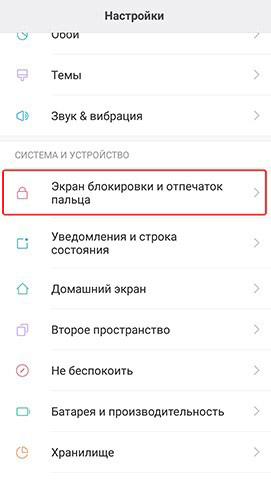
- В появившемся списке выбираем самую верхнюю строчку «блокировка экрана»
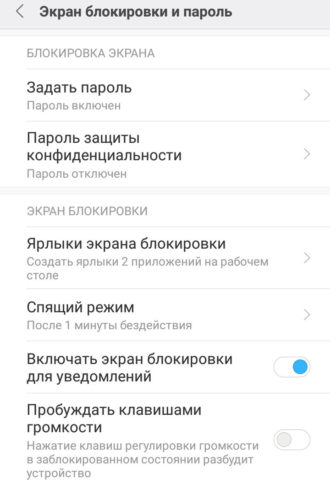
- Далее, кликаем на «задать пароль».
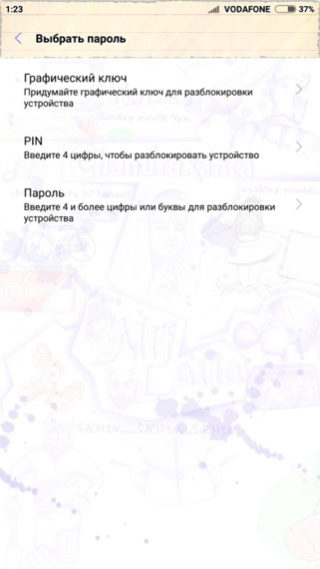
Устанавливаем пароль, на случай, если скан по какой-то причине не сработает.
Также, можно заместо пароля выбрать графический ключ или цифровой код.
Блокировка отпечатком пальца
Когда мы настроили безопасность паролем или альтернативным способом, может настроить блокировку отпечатком пальца.
- Нажимаем «Блокировка экрана и отпечаток », затем на «добавить»
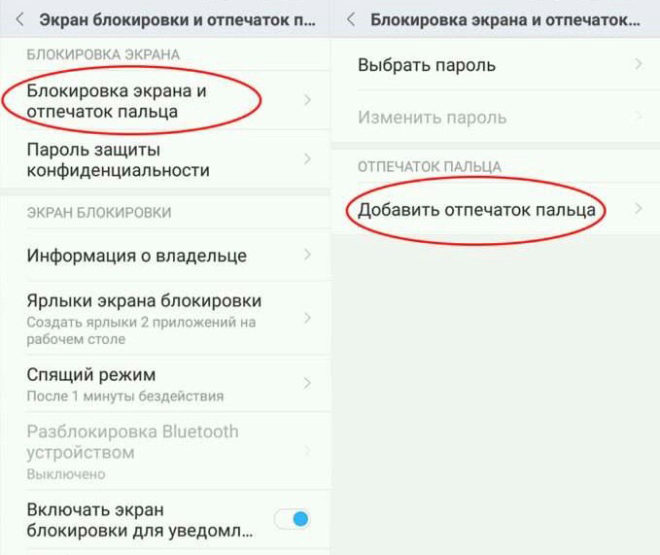
- Добавляем отпечаток с помощью мастера настроек.
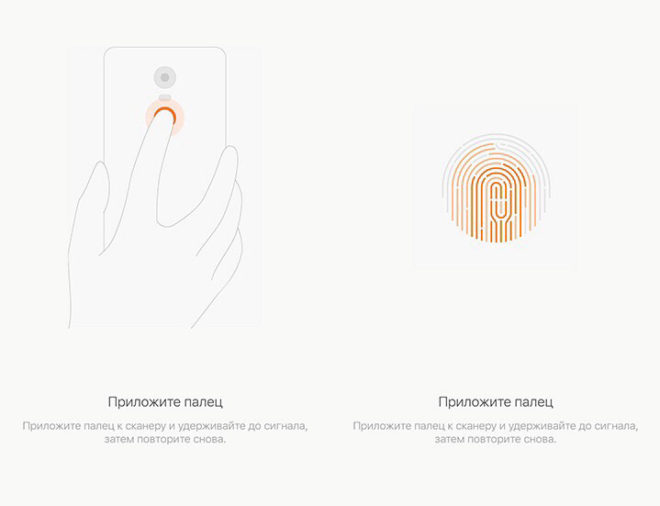
Прикладываем подушечку к экрану, до полного считывания.
После этого мы попадаем в меню и можем добавить другие пальцы, таким же способом, что и в предыдущем пункте.
Если вам достаточно одного отпечатка, можно этого не делать.
Удаление отпечатка
Возможно скан перестал срабатывать, тогда можно удалить его. Для этого заходим в меню где ранее добавляли его, выбираем отпечаток по номеру, если их несколько. В открывшемся окне можно сменить название, а ниже находится строка «удалить».
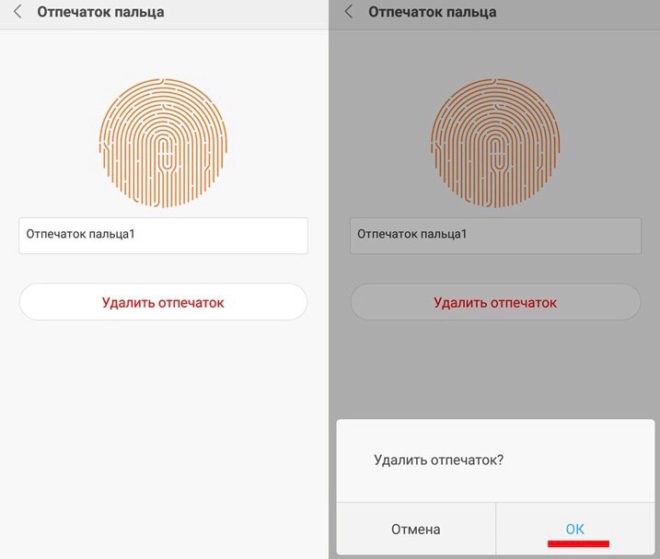
Почему не срабатывает кнопка
У смартфонов Xiaomi, при использовании устройства, возможны такие неполадки как:
- Срабатывает не с первого раза;
- Пропадает сохранённый палец;
- Смартфон никак не реагирует на прикладывание руки.
Какие меры можно принять для решения проблемы
Когда перестаёт работать считыватель на сяоми, можно решить это с помощью:
- Делаем перезапуск мобильного;
- Удаляем скан и добавляем заново;
- Перепрошивка с установленной глобальной стандартной версией;
- Отдать на диагностику в сервисный центр.
Решение возможных проблем
Неполная работа системы возможна из-за таких моментов как:
- Загрязнённая поверхность, вследствии чего не осуществляется считывание;
- Мокрые или грязные руки;
Поэтому для корректной работы устройства, следует пользоваться xiaomi чистыми и сухими руками.
Иногда сканы не получается удалить, для этого меняем меню на английский язык и производим удаление.
Что делать, если мы хотим совсем отключить неработающий сканер отпечатков пальцев.
Чтобы отключить блокировку нам понадобиться минута.
- Заходим в меню «Блокировка экрана и отпечаток пальца» (куда мы заходили при его добавлении) и набираем пароль.
- Кликаем пункт «Новый пароль», подтверждаем удаление скана на телефоне.
- Когда отключится датчик, он полностью перестанет работать и срабатывать вовремя касаний сенсора до того, пока пользователь не пожелает создать заново профиль.
Владельцы смартфонов переживают, что записывая палец, есть риски.
Не зная, где конкретно хранятся данные об их снятых отпечатках. Но беспокоится абсолютно не о чем, потому как информация пользователя устройства находится в чипе процессора мобильного, дальше него информация не уходит.
Через синхронизацию с облачными хранилищами, а также через интернет, эти данные точно не попадут в ненужные руки.
Мы ответили на вопрос как настроить отпечаток пальца на xiaomi.Скан в наше время является очень удобной и современной опцией. Он экономит время, повышает уровень безопасности (никто не подсмотрит ваш пароль).
Пользоваться xiaomi с такой функцией защиты — одно удовольствие.
Простота и удобство использования не может оставить равнодушным ни одного владельца гаджета, со свойством считывания.
Как настроить разблокировку смартфона с помощью отпечатка пальца на Xiaomi (Redmi)?
Отпечаток пальца на телефоне Xiaomi – это быстрый, точный и надёжный способ предотвращения доступа к личной информации посторонним лицам.
Я рекомендую использовать блокировку смартфона и разблокировку с помощью отпечатка.
Это удобно и быстро, эффективнее, чем пароль и графический ключ. Для разблокировки Xiaomi достаточно приложить палец к сканеру и менее чем через секунду получите доступ к телефону. В отличие от пин-кода, который нужно вводить сложным образом каждый раз при разблокировке, или пароля, который ещё труднее вводить каждый раз, разблокировка телефона происходит мгновенно.
Защита обычным паролем считается надёжной при условии выбора сложного кода, но каждый раз вводить его утомительно, не всегда это можно сделать одной рукой. Та же проблема с графическим ключом, хоть он и удобнее, тем не менее, при сложном рисунке это утомительно, к тому же графический пароль возможно подсмотреть и тогда данные смартфона скомпрометированы.
Главное преимущество отпечатка в том, что его невозможно подделать, а значит, доступ к гаджету имеет только тот, кто им владеет. Точность работы сенсора достаточно велика, чтобы не пропустить злоумышленника с похожим рисунком, или близкого родственника. При этом сканирование происходит за доли секунды, порой, даже не понимаешь был ли гаджет заблокирован, или сразу запустился с полным доступом к системе.
Внесение в память Xiaomi отпечатка и настройка блокировки телефона
Зайдите в общие настройки, найдите пункт «Блокировка и защита». 
В верхней части списка находится раздел «Биометрия (настройке защиту устройства)», под ним меню «Управление отпечатками» – войдите в него. 
Вверху есть раздел «отпечаток пальца», а ниже меню «Добавить отпечаток», нажмите на него.
отпечаток пальц ев на Xiaomi» width=»281″ height=»500″ data-lazy-srcset=»https://mi-check.ru/wp-content/webp-express/webp-images/uploads/2019/05/Finger_2.jpg.webp 563w, https://mi-check.ru/wp-content/webp-express/webp-images/uploads/2019/05/Finger_2-169×300.jpg.webp 169w» data-lazy-sizes=»(max-width: 281px) 100vw, 281px» data-lazy-src=»https://mi-check.ru/wp-content/webp-express/webp-images/uploads/2019/05/Finger_2.jpg.webp» />
Сейчас активен режим сканирования пальца для внесения рисунка кожи в память Xiaomi, следуйте инструкции на экране и несколько раз приложите тот палец, которым вам удобно разблокировать устройство, к сканеру. 

После нескольких снимков телефон сообщит об успешно завершённой процедуре. Теперь Сяоми надёжно защищён, попробуйте заблокировать его однократным нажатием на кнопку «Питание», потом разблокировать и вы увидите, что защита с помощью сканера активна. 
http://xiaon.ru/faq/kak-nastroit-otpechatok-paltsa-na-xiaomi.html
http://mi-check.ru/otpechatok-palca-xiaomi/